Einige Benutzer ziehen es vor, dieses neue Restaurant anhand einer Straßenadresse zu lokalisieren, während andere lieber GPS-Koordinaten verwenden. Vielleicht sind Sie sich bei der Adresse nicht ganz sicher und ziehen es vor, einen Pin-Standort für eine bessere Genauigkeit anzugeben. Mal sehen, wie Sie das tun können.
Google Maps: So legen Sie einen Pin auf dem Desktop ab
Um einen Pin auf Google Maps zu setzen, während Sie sich auf Ihrem Desktop befinden, öffnen Sie ihn und zoomen Sie in den Bereich, den Sie anpinnen möchten. Wenn Sie es gefunden haben, klicken Sie mit der rechten Maustaste auf die genaue Stelle und wählen Sie im angezeigten Fenster die Option mit der Aufschrift Anfahrt hier.
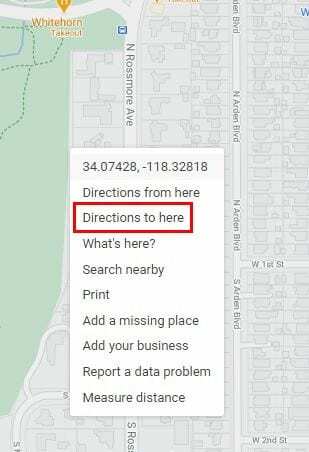
Vergessen Sie nicht, im blauen Bereich eine Startadresse hinzuzufügen, und Google Maps erstellt diese Wegbeschreibung für Sie. Wenn Sie Ihre Wegbeschreibung teilen möchten, klicken Sie oben links auf das dreizeilige Menü und klicken Sie auf das Kartenoption teilen oder einbetten.
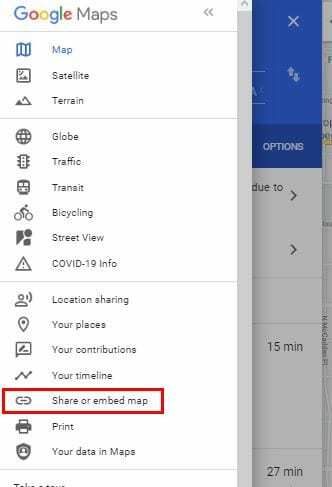
Im Freigabefenster sehen Sie Optionen zum Freigeben Ihrer Karte über Facebook, Twitter oder Sie können den Link kopieren, um ihn an anderer Stelle einzufügen. Wenn Sie den Einbettungscode benötigen, klicken Sie auf die Registerkarte Karte einbetten. Sie sehen die Option HTML kopieren für eine schnellere Kopie.
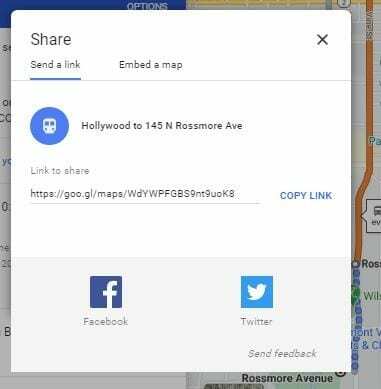
Sie können andere Dinge mit Ihren Pin-Standorten haben, um sie an Ihr Telefon zu senden, oder Sie können sie speichern. In der Option Speichern können Sie die Stecknadel in Favoriten setzen, gehen möchten, markierte Orte, Memes oder Sie können eine neue Liste erstellen. Es gibt auch eine Option zum Hinzufügen eines Labels.
Google Maps: Setzen Sie einen Pin auf Android
Um eine Stecknadel einzufügen Google Maps Öffnen Sie für Android die App und vergrößern Sie die Stelle, an der Sie den Pin hinzufügen möchten. Wenn Sie es gefunden haben, drücken Sie lange auf den Bereich, und die Stecknadel sollte erscheinen.

Teilen Sie Ihren Standort und tippen Sie unten rechts auf die Option zum Teilen, gefolgt von der Option Ort teilen. Wie Sie es teilen möchten, liegt bei Ihnen. Sie haben auch die Möglichkeit, Ihren Standort in Favoriten, Memes, Reisezielen, markierten Orten zu speichern oder eine neue Liste zu erstellen.
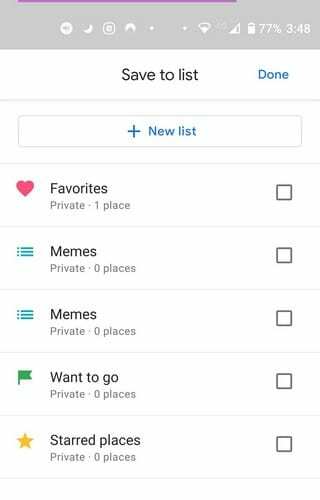
Google Maps: So setzen Sie einen Pin – iPadOS 14.1
Für iPad-Benutzer ist das Ablegen einer Stecknadel genauso einfach. Öffnen Sie Google Maps und suchen Sie den Bereich, in dem Sie den Pin platzieren möchten. Drücken Sie lange auf den Bereich, und die Stecknadel wird angezeigt.
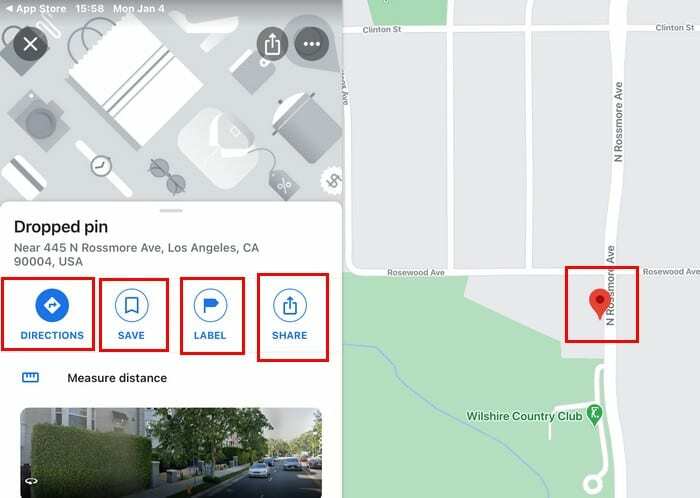
Solange Sie dort sind, sehen Sie auch Optionen zum Abrufen von Wegbeschreibungen, Speichern und Hinzufügen von Etikett, teilen und sogar die Entfernung messen.
Abschließende Gedanken
Unabhängig davon, welches Gerät Sie verwenden, ist das Ablegen einer Stecknadel in Google Maps eine einfache Aufgabe. Wenn Sie den Dreh raus haben, werden Sie sich fragen, warum Sie es nicht früher versucht haben. Andere Dinge, wie das Teilen dieses Pins, werden ebenfalls zu einem Kinderspiel.